בדיוק הסתפרת עכשיו ועכשיו Memoji שלך לא נראה כמוך. עכשיו, אתה רוצה לעדכן את Memoji שלך כך שישקף את התספורת החדשה שלך. במאמר זה אראה לכם כיצד לערוך Memoji ב- iPhone שלך !
למה האייפד שלי נטען כל כך לאט
כיצד לערוך תזכורת באייפון שלך
כדי לערוך Memoji ב- iPhone שלך, פתח הודעות והקש על אחת השיחות.
לאחר מכן, הקש על Animoji בחלק התחתון של המסך. לאחר מכן, מצא את Memoji שברצונך לערוך והקש על הלחצן העגול עם שלוש נקודות (...).
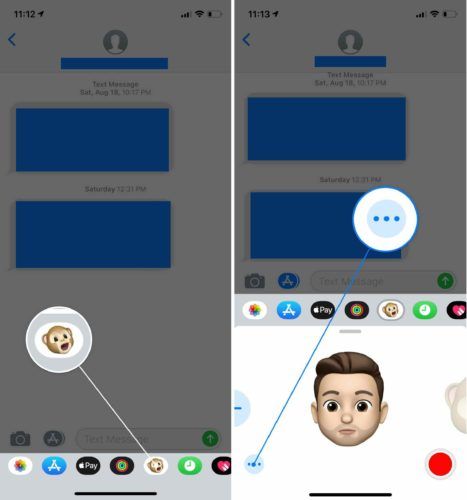
לאחר מכן, הקש לַעֲרוֹך . כשתעשה זאת, תראה מסך מוכר - זה זהה להגדרת Memoji בפעם הראשונה!
למה ההודעות שלי לא נשלחות
אם אתה לא ממש זוכר איך זה עובד, עיין במאמר האחר שלנו בנושא הגדרת Memoji שלך בפעם הראשונה. לאחר שביצעת את כל העריכות שלך, הקש על בוצע בפינה הימנית העליונה של המסך.
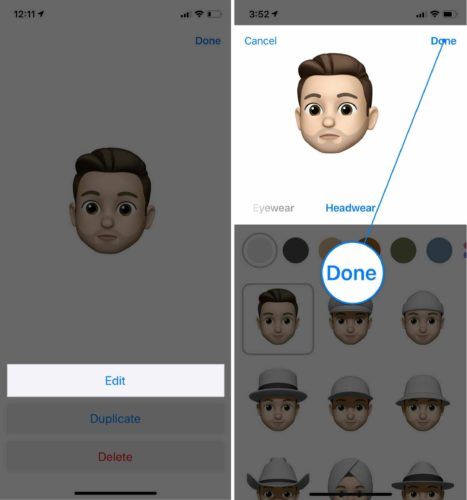
האם אני יכול פשוט למחוק את Memoji ולהתחיל מ- Scratch?
כן, אתה יכול למחוק Memoji בכל עת! עיין במאמר הנוסף שלנו כדי ללמוד כיצד למחוק את באייפון שלך.
מה פירוש המספר ארבע
נראה טוב!
ערכת ועדכנת את Memoji שלך ועכשיו הוא נראה הרבה יותר כמוך! אני מקווה שתשתף את המאמר הזה ברשתות החברתיות כדי ללמד את החברים שלך כיצד להפיק את המיטב מ- Memojis ו- iOS 12. אם יש לך שאלות אחרות על iPhone או iOS, השאיר לנו תגובה למטה!
תודה שקראת,
דייוויד ל.